Achteruitrijvideo is erg interessant. Het maakt video leuker en creatiever. Wil je leren hoe je video's kunt omkeren? Dit bericht mag je niet missen. Dit bericht biedt je drie manieren om video's om te keren. Bekijk dit bericht!
Omgekeerde video betekent dat de video wordt omgekeerd. Meestal lijkt dit soort video op een goocheltruc!
Het kan zijn dat er veel omgekeerde video's zijn op Instagram, Facebook, Twitter en andere sociale platforms en dat je een omgekeerde video wilt maken. Probeer MiniTool MovieMaker om een omgekeerde video op uw pc te maken.
Dus hoe een video omkeren? Kijk dan eens naar het volgende deel. Dit deel introduceert drie manieren om een omgekeerde video te maken.
Video's omkeren
Laten we nu beginnen!
Video's online omkeren
Niet elke video-editor heeft deze functie. Dus, probeer de online video-editor – Clideo en reverse video online!
Volg de onderstaande stappen om uw video achterstevoren af te spelen op de computer!
Stap 1. Klik op Bestand kiezen om de video van uw computer te importeren. Het duurt een paar seconden om je video te uploaden.
Stap 2. Dan kom je op deze pagina. Op deze pagina kun je kiezen voor de optie 1x in de Reverse snelheid om de oorspronkelijke snelheid van de video te behouden, aangezien de standaard videosnelheid 0,5x is. Ook Video dempen is standaard gekozen, als je video met geluid wilt, schakel het dan uit. Druk daarna op de Reverse knop.
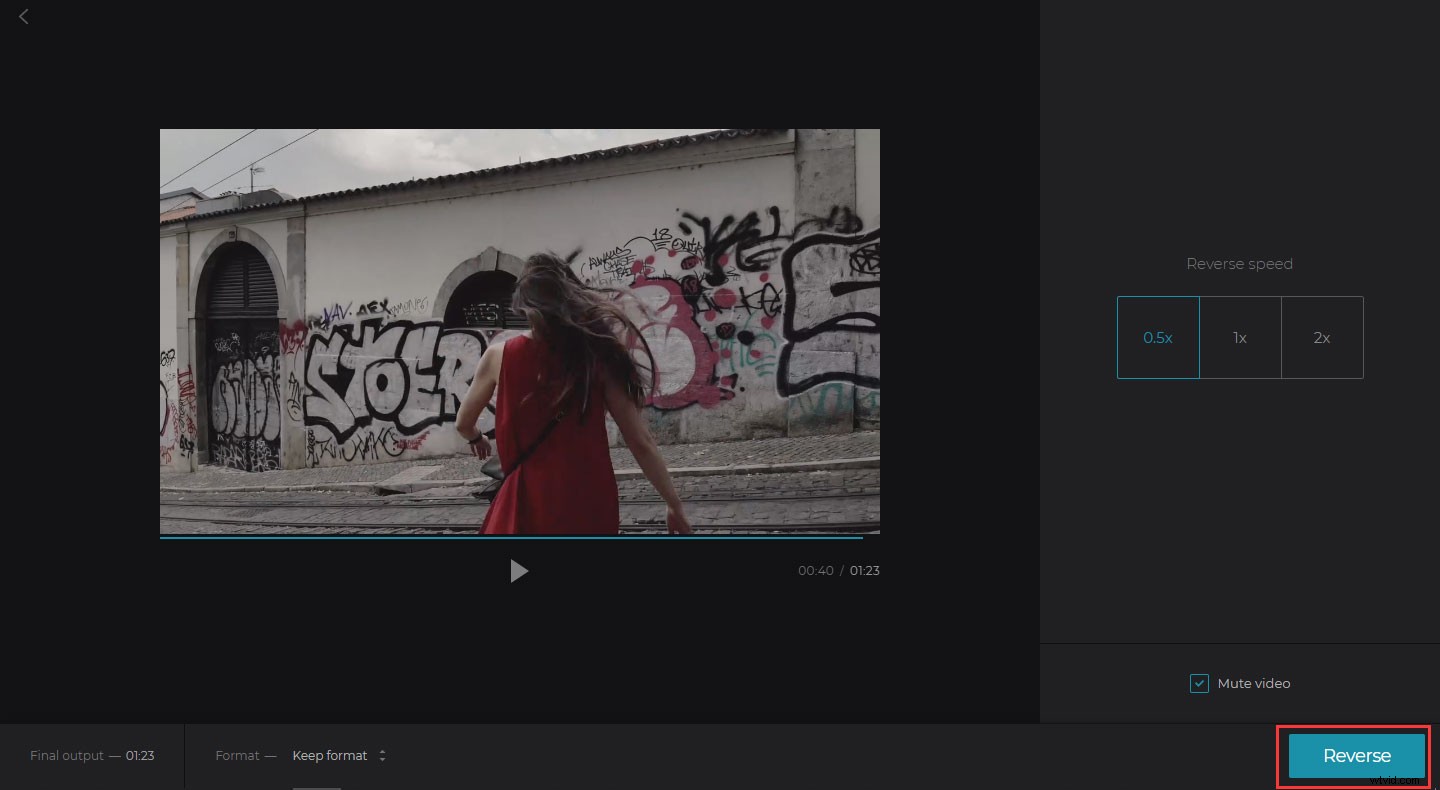
Stap 3. Nadat het proces is voltooid, kunt u de video afspelen om te zien of de video is omgekeerd. Als er geen probleem is, tikt u op Download om de omgekeerde video die je zojuist hebt gemaakt op te slaan.
Onthoud dat er een watermerk in de rechterbenedenhoek van je video staat. Als je het watermerk wilt verwijderen, bekijk dan dit bericht:Hoe je het watermerk efficiënt van video en foto kunt verwijderen.
Video's omkeren op Android
Als je een video op Android wilt omkeren, kun je een video-omkering vinden in Google Play .
Ga als volgt te werk om een video op Android ongedaan te maken:
Stap 1. Download en installeer Reverse Movie FX.
Stap 2. Start de app en klik op Start .
Stap 3. Tik op Film kiezen om een video van uw Android-apparaat te laden.
Stap 4. U kunt de instellingen voor het terugdraaien aanpassen in het pop-upvenster. Als u klaar bent, drukt u op de knop Start achteruitrijden.
Stap 5. Wanneer het omkeringsproces is voltooid, kun je het afspelen of deze video delen.
Video omkeren op iPhone
Voor iPhone-gebruikers raden we Reverse Vid ten zeerste aan. Deze omgekeerde videotool is erg populair in de Apple Store. Hiermee kun je je video snel achteruit afspelen. Je kunt er ook een gedeelte van een video mee omkeren of vertragen.
Voer de onderstaande stappen uit om een video terug te draaien op de iPhone.
Stap 1. Download en installeer Reverse Vid.
Stap 2. Open de app om de hoofdinterface te openen.
Stap 3. Klik op Bibliotheek om een video van je iPhone te kiezen.
Stap 4. Vervolgens kun je de snelheid van de video aanpassen als je wilt. Druk daarna op de knop Voorbeeld om een voorbeeld van de video te bekijken.
Stap 5. Druk ten slotte op de Opslaan knop in de rechterbovenhoek van het scherm om de omgekeerde video op te slaan.
Conclusie
Al met al is het terugdraaien van een video niet ingewikkeld. Het enige dat u nodig hebt, is een omgekeerde videotool. Dan kun je in slechts een paar stappen zoveel mogelijk omgekeerde video's maken.
Als je vragen hebt over de omgekeerde video, laat dan een reactie achter in de commentaarsecties!
